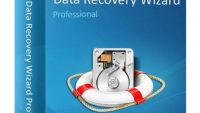Você provavelmente conhece o Teamviewer um software poderoso quando o assunto é conexão remota. Através dele, você pode se conectar com qualquer computador que tenha ele instalado, desde que você tenha acesso ao ID e senha do usuário que tem ele instalado em sua máquina.
O uso do Teamviewer pode ser um grande quebra galho quando você precisar acessar o seu ou o computador do seu amigo para mostrar algo que ele não esteja encontrando, mesmo que você tenha dado a sua melhor explicação para ajudá-lo. Mas você sabe qual é o ponto forte desse poderoso programa para dá assistência técnica através de uma conexão remota que também aceita a transferência de arquivos? É você poder usá-lo até mesmo do seu smartphone. Isso mesmo, com o seu celular você é capaz de acessar o seu computador ou o de qualquer outra pessoa que esteja compartilhando a ID e senha com você.
Leia também: Como instalar o WhatsApp no computador
Leia também: Como instalar aplicativos do Android no computador
Leia também: Como ganhar dinheiro pelo celular Android
Como se conectar ao seu computador à partir do seu celular
1 – Faça o download e instalação do programa através do link: http://download.teamviewer.com/download/TeamViewer_Setup_pt.exe
2 – Depois de baixado, instale-o na sua máquina e preste atenção durante a instalação, pois a licença do software é grátis para uso não comercial.
3 – Baixe o aplicativo no seu smartphone que está disponível para iPhone, iPad, Android e Windows 8 através da página: http://www.teamviewer.com/pt/download/mobile-app.aspx
4 – Pronto, agora é só você se conectar ao seu computador à partir do seu celular.
NOTA: Para se conectar ao computador usando o aplicativo Teamviewer, é necessário que o seu computador esteja ligado e o software esteja aberto. E claro, que ambos tenha uma conexão de pelo menos 1 mega para que possa haver uma boa conexão.